- Premiere Pro如何启用剪辑与XMP元数据链接 09-20 10:35
- premiere如何修改撤销历史步数 09-11 11:46
- premiere如何制作残影特效 08-08 09:07
- Pr怎么调整视频大小 08-07 18:27
- PR中怎样可以修改素材帧速率 08-05 16:15
- Pr怎么为图层替换天空背景 08-05 10:31
- pr序列怎么自动匹配 07-31 16:11
- Pr怎么调节视频色差 07-28 16:27
Premiere软件中,是可以直接设置残缺字幕的,那么你知道如何设置吗?本文为大家带来关于设置残缺字幕的详细步骤,想了解的小伙伴快一起来看看吧!
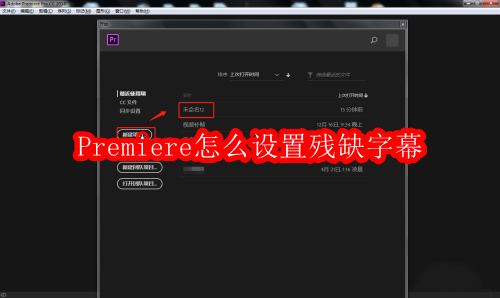
1、首先在电脑中打开PR软件,点击新建项目,创建剪辑项目。
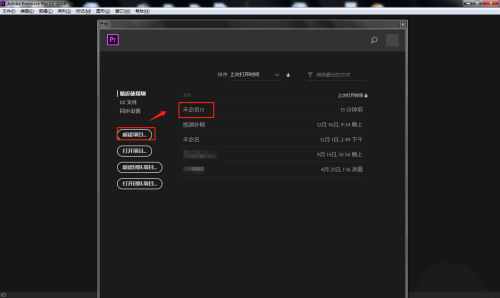
2、点击软件的左下方区域,将需要的视频素材导入。
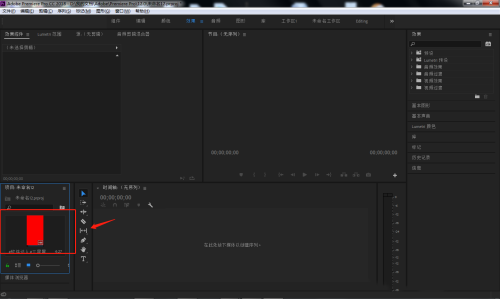
3、长按鼠标左键,将左侧导入的视频素材拖动到右侧时间轴上方。
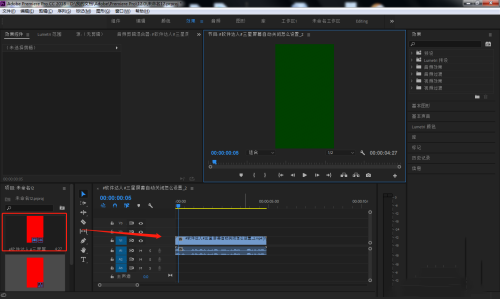
4、点击顶部工具栏中的“文件”——“新建”——“旧版标题”创建字幕。
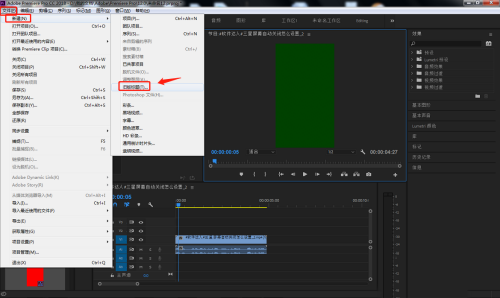
5、在打开的创建字幕窗口中,设置字幕基本属性和内容。

6、点击左上方效果空间窗口中的“不透明度”,设置蒙版并勾选“已反选”,即可将选取字幕残缺处理。
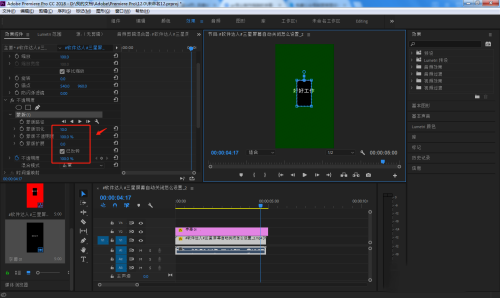
1.91MB / 2025-09-22
553.40MB / 2025-09-22
71.86MB / 2025-09-22
87.46MB / 2025-09-22
1.76MB / 2025-09-22
29.18MB / 2025-09-22
460KB
2025-09-22
1.91MB
2025-09-22
553.40MB
2025-09-22
3.94MB
2025-09-22
90.34MB
2025-09-22
20.43MB
2025-09-22
84.55MB / 2025-07-23
248.80MB / 2025-07-09
2.79MB / 2025-08-22
63.90MB / 2025-07-08
1.90MB / 2025-09-07
210.99MB / 2025-06-09
374.16MB / 2025-01-24
京ICP备14006952号-1 京B2-20201630 京网文(2019)3652-335号 沪公网安备 31011202006753号违法和不良信息举报/未成年人举报:legal@3dmgame.com
CopyRight©2003-2018 违法和不良信息举报(021-54473036) All Right Reserved
















